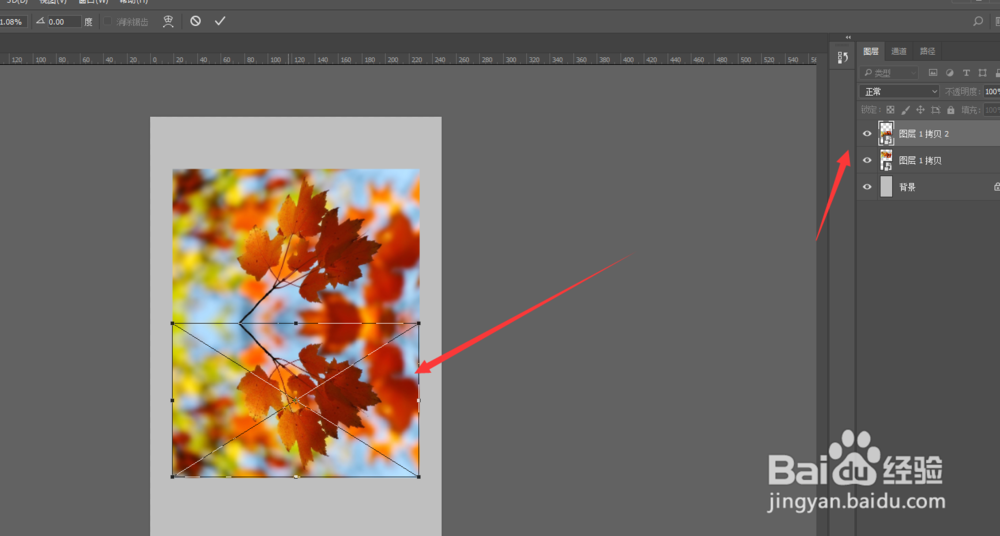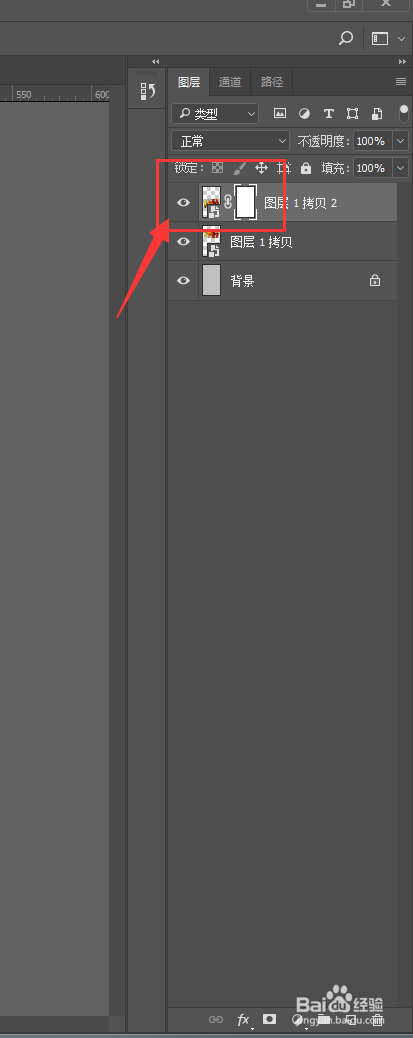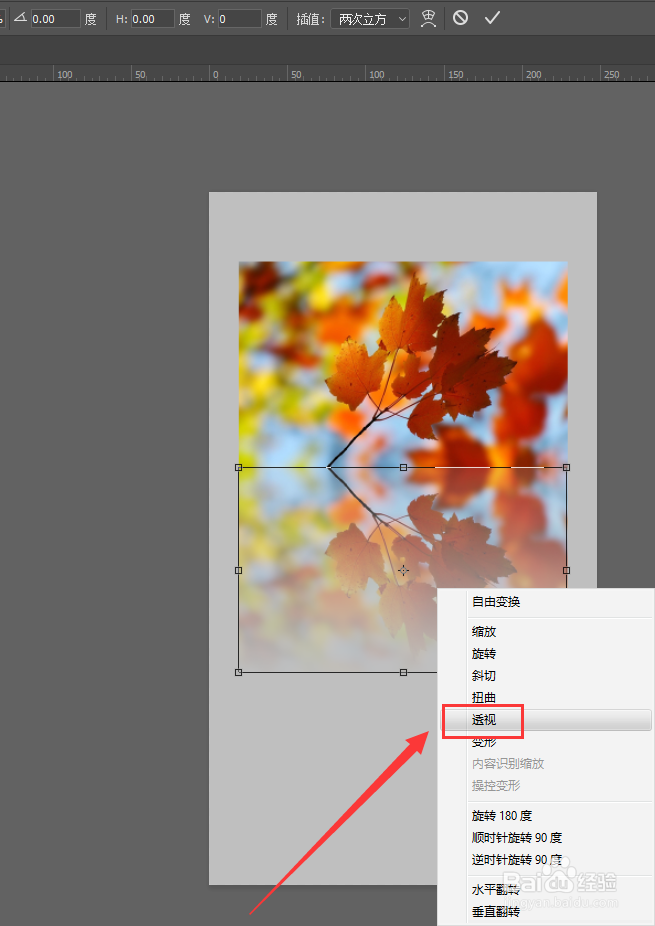PS中如何给图片添加透视投影效果
1、将图片置入到PS画布中
2、对图片复制,垂直翻转移动到底部,如图
3、对复制图层添加图层蒙版
4、选择渐变属性栏,打开颜色面板,选择黑到白色渐变
5、在图层蒙版中从下到上拖拽,得到如图阴影效果
6、选择复制图层,然后ctrl+t变换,选择属性中的【透视】属性
7、左键移动边框栏,调整透视效果,
8、最后回车确定,得到如图透视效果
9、总结:1.图片置入到PS额鹿赤柝画布中2.对图片复制,垂直翻转移动到底部3.对复制图层添加图层蒙版4.选择渐变属性栏,打开颜色面竣淠仝螃板,选择黑到白色渐变5.在图层蒙版中从下到上拖拽,得到阴影效果6.选择复制图层,然后ctrl+t变换,选择属性中的【透视】属性7.左键移动边框蓝,调整透视效果8.最后回车确定,得到透视效果
声明:本网站引用、摘录或转载内容仅供网站访问者交流或参考,不代表本站立场,如存在版权或非法内容,请联系站长删除,联系邮箱:site.kefu@qq.com。